css ellipse
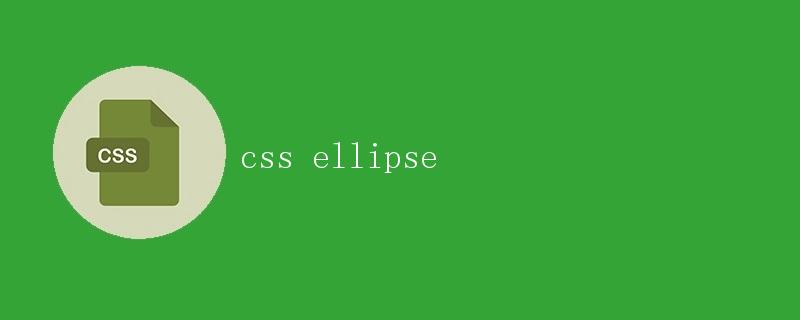
1. 简介
在CSS中,通过使用border-radius属性和适当的值,我们可以创建一个具有椭圆形外形的元素。这使得我们能够以一种简单而有效的方式添加漂亮的椭圆形样式到网页元素中。本文将详细介绍如何使用CSS创建椭圆形。
2. border-radius 属性
border-radius属性用于设置元素的边框的圆角。通过设置横向半径和纵向半径的不同值,我们可以创建椭圆形。
2.1. 语法
border-radius属性的语法如下:
border-radius: <top-left-radius> <top-right-radius> <bottom-right-radius> <bottom-left-radius> / <horizontal-radius> <vertical-radius>;
2.2. 单个值
如果我们只设置了一个值,那么它将应用于所有四个角。例如,如果我们设置了border-radius: 50%,元素的四个角都将变为半径为元素宽度的50%的圆角,从而创建一个椭圆形。下面是一个示例:
<style>
.ellipse {
width: 200px;
height: 100px;
background-color: lightblue;
border-radius: 50%;
}
</style>
<div class="ellipse"></div>
2.3. 两个值
如果我们设置了两个值,第一个值将应用于左上角和右下角的圆角,而第二个值将应用于右上角和左下角的圆角。下面是一个示例:
<style>
.ellipse {
width: 200px;
height: 100px;
background-color: lightblue;
border-radius: 50% 20px;
}
</style>
<div class="ellipse"></div>
2.4. 四个值
如果我们设置了四个值,它们将分别应用于左上角、右上角、右下角和左下角的圆角。下面是一个示例:
<style>
.ellipse {
width: 200px;
height: 100px;
background-color: lightblue;
border-radius: 50px 20px 30px 10px;
}
</style>
<div class="ellipse"></div>
2.5. 斜杠分隔的两个值
使用斜杠/分隔的两个值,可以分别设置水平方向和垂直方向的椭圆半径。这样,我们可以创建更加自由的椭圆形。下面是一个示例:
<style>
.ellipse {
width: 200px;
height: 100px;
background-color: lightblue;
border-radius: 100px / 50px;
}
</style>
<div class="ellipse"></div>
3. 使用椭圆形背景
3.1. 创建圆形背景
如果我们设置一个正方形的元素并将border-radius属性设置为50%,那么该元素的背景将呈现为一个圆形。
<style>
.circle {
width: 200px;
height: 200px;
background-color: lightblue;
border-radius: 50%;
}
</style>
<div class="circle"></div>
其中,.circle类指定该元素的样式。在这个示例中,我们设置了一个200×200像素的元素,并将border-radius属性设置为50%。结果如下:
3.2. 使用椭圆形背景
同样的,如果我们设置一个矩形的元素并将border-radius属性设置为半宽度和半高度,那么该元素的背景将呈现为一个椭圆形。
<style>
.ellipse {
width: 200px;
height: 100px;
background-color: lightblue;
border-radius: 100px / 50px;
}
</style>
<div class="ellipse"></div>
在这个示例中,我们设置了一个200×100像素的元素,并将border-radius属性设置为100像素和50像素。
4. CSS 动画
4.1. 旋转动画
我们可以结合使用border-radius和CSS动画来创建一些有趣的效果。下面的示例展示了一个旋转的椭圆形动画。
<style>
.ellipse {
width: 200px;
height: 100px;
background-color: lightblue;
border-radius: 50% 20px;
animation: rotate 3s infinite linear;
}
@keyframes rotate {
from {
transform: rotate(0deg);
}
to {
transform: rotate(360deg);
}
}
</style>
<div class="ellipse"></div>
在这个示例中,我们使用了@keyframes关键字定义了一个名为rotate的动画。该动画从0度旋转到360度,持续3秒,并且以线性的方式无限循环播放。
4.2. 缩放动画
同样地,我们还可以创建一个缩放的椭圆形动画。下面的示例展示了一个缩放的椭圆形动画。
<style>
.ellipse {
width: 100px;
height: 200px;
background-color: lightblue;
border-radius: 50% 20px;
animation: scale 3s infinite alternate;
}
@keyframes scale {
from {
transform: scale(1);
}
to {
transform: scale(2);
}
}
</style>
<div class="ellipse"></div>
在这个示例中,我们定义了一个名为scale的动画,该动画从原始大小变为两倍大小,持续3秒,并且以交替方式无限循环播放。
5. 总结
通过使用border-radius属性和适当的值,我们可以轻松创建各种各样的椭圆形元素和背景。此外,我们还可以通过结合CSS动画实现更加有趣的效果。希望本文对你理解CSS椭圆形有所帮助。通过灵活运用border-radius属性和不同的值,你可以创建各种各样的椭圆形样式。无论是单个值、两个值、四个值,还是水平和垂直方向的斜杠分隔值,都可以实现不同形状的椭圆。另外,你还可以利用椭圆形背景和CSS动画为网页添加一些独特的视觉效果。
如果你想进一步探索CSS椭圆形,可以尝试以下练习:
1. 创建一个有不同圆角的矩形,并设置不同的背景颜色。
2. 使用CSS动画实现一个由小到大的椭圆形扩展效果。
3. 尝试在椭圆形上添加阴影效果,提升视觉层次感。
通过不断练习和实践,你将能够灵活运用CSS椭圆形,为你的网页设计带来更多可能性和创意。
 极客笔记
极客笔记